Hapus Logo Dari Video Menggunakan Windows Movie Maker dengan Alternatif
Logo dilampirkan pada video untuk melindunginya dari pencurian atau penggunaan tanpa izin Anda. Jadi, banyak video yang dapat kita temukan online memiliki tanda air yang terciprat. Jika Anda pengguna Windows, Anda mungkin memikirkan Windows Movie Maker untuk menghilangkan logo atau tanda air pada video. Melalui alat ini, Anda dapat menggunakan berbagai metode dalam menghapus elemen seperti logo, stempel, subtitle, dll.
Ada lebih banyak hal yang diharapkan dengan perangkat lunak pengeditan video ini daripada yang terlihat. Atau, Anda akan belajar tentang alternatif yang sangat baik untuk membantu menyembunyikan atau menghapus ketidaksempurnaan pada video Anda. Tutorial ini akan sangat membantu baik Anda pengguna biasa atau editor video. Tanpa basa-basi lagi, baca terus untuk belajar cara menghapus logo dari video menggunakan Windows Movie Maker.
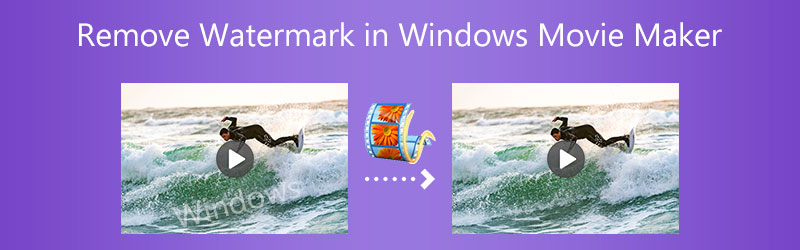

Bagian 1. Cara Menghapus Logo dari Video Menggunakan Windows Movie Maker
Jika Anda belum pernah menggunakan Windows Movie Maker untuk menambahkan tanda air, mungkin akan membantu untuk menghilangkan logo dari video. Anda dapat mengganti logo atau teks watermark yang ada menggunakan fitur caption. Selain itu, fitur ini berguna untuk menyembunyikan tanda air teks. Ikuti proses langkah demi langkah di bawah ini untuk menghapus logo dari video menggunakan Windows Movie Maker:
Langkah 1. Pertama, dapatkan Windows Essentials 2012 online dan instal Windows Movie Maker dari paket.
Langkah 2. Sekarang, klik Tambahkan video dan foto tombol untuk mengimpor video yang logonya akan dihapus. Pilih video target Anda dari folder perangkat Anda dan klik Buka tombol.
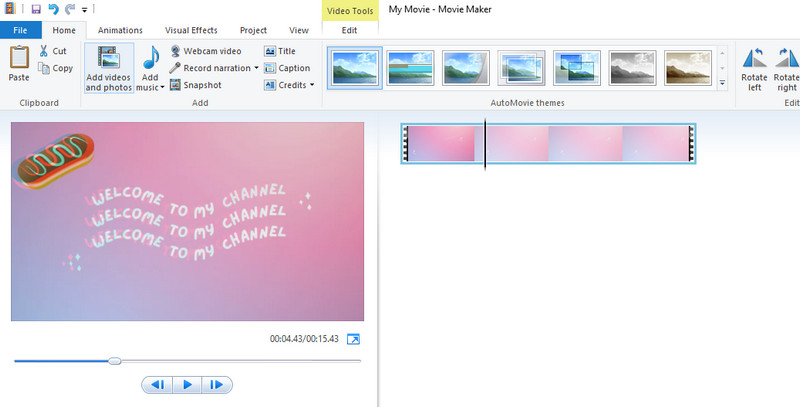
LANGKAH 3. Setelah selesai, klik Keterangan tombol dari pita program. Ketik teks yang ingin Anda tambahkan ke video dan ganti logo yang ada. Dari Format tab, Anda dapat mengedit tampilan tanda air teks.
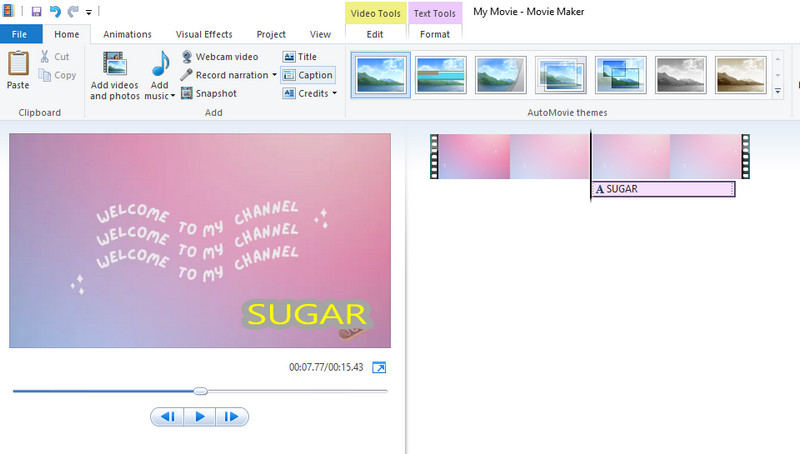
LANGKAH 4. Klik Simpan film tombol drop-down dan pilih format yang sesuai untuk menyimpan video. Kemudian, pilih file direktori tempat Anda ingin menyimpannya.
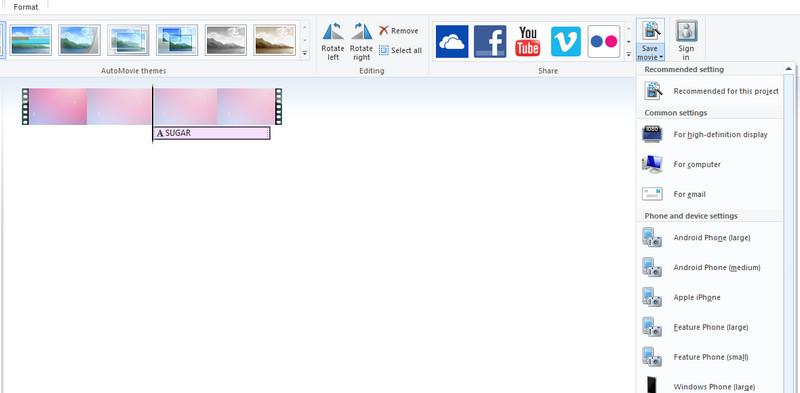
Bagian 2. Alternatif Terbaik untuk Windows Movie Maker
Salah satu alternatif terbaik untuk menghapus logo dari video tanpa trakea adalah Pengonversi Video Vidmore. Perangkat lunak ini memungkinkan Anda untuk menghapus elemen yang tidak perlu dari video seperti prangko, subtitle, logo, tanda air, tanda tangan, dan banyak lagi. Selain itu, Anda dapat menggunakan alat potong program, yang memungkinkan Anda menghapus tanda air yang ditempatkan di sudut video. Selain itu, ia menawarkan antarmuka yang intuitif dan mudah yang cocok untuk pemula. Untuk menghapus logo dengan alternatif Windows Movie Maker, Anda dapat mengikuti panduan terperinci di bawah ini. Juga, Anda dapat melihat fitur-fitur utamanya untuk pengawasan Anda.
- Ini menghapus tanda air dari video tanpa jejak.
- Atur waktu untuk tanda air yang muncul di tempat lain dalam video.
- Pilih beberapa tanda air dalam satu video.
- Ini mendukung format video MP4, AVI, MOV, dan 250+ lainnya.
- Fungsi dan fitur tambahan ditempatkan di Toolbox alat.

Langkah 1. Dapatkan dan instal aplikasi
Pertama, unduh program menggunakan Download Gratis tombol tautan di atas. Silakan lanjutkan dengan instalasi dan luncurkan di komputer Anda sesudahnya. Selanjutnya, kelilingi program dan kenali antarmuka dan fungsinya.
Langkah 2. Impor video yang memiliki logo
Kemudian, pergi ke Toolbox tab program. Sekarang, pilih Penghapus Tanda Air Video opsi dan impor video yang memiliki logo untuk dihapus dengan mengklik Plus ikon tanda. Tepat setelah itu, Anda akan tiba di panel pengeditan alat.
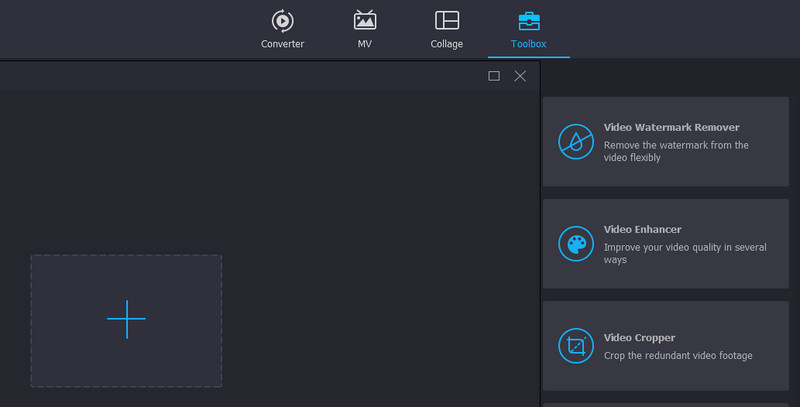
Langkah 3. Hapus tanda air logo dari video
Kali ini, klik Tambahkan area penghapusan tanda air untuk memilih dan menghapus logo dari video. Anda dapat menyesuaikan ukuran dan posisinya. Selain itu, Anda dapat menambahkan lebih banyak kotak pilihan untuk mencakup lebih banyak elemen dalam video.
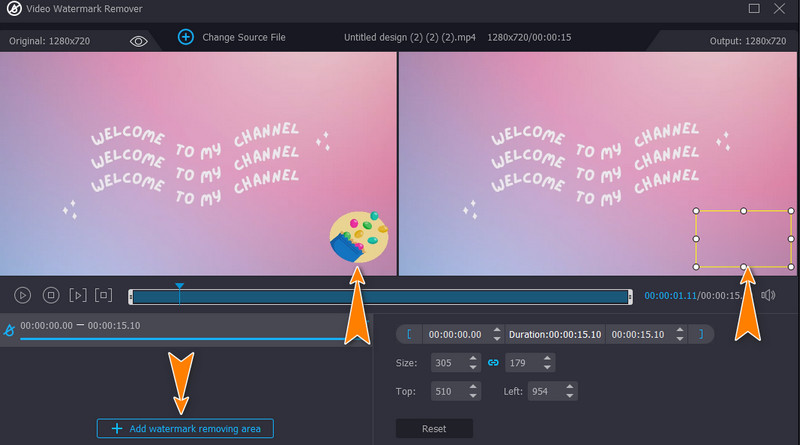
Langkah 4. Dapatkan output video
Jika Anda senang dengan logo yang dihapus dari video, Anda dapat melanjutkan dengan mengedit hasilnya. Perluas Keluaran opsi di bagian bawah antarmuka dan edit beberapa pengaturan yang diperlukan. tekan baik tombol jika Anda senang dengan konfigurasi pengaturan. Setelah selesai, centang Ekspor untuk menyimpan video ke drive lokal Anda.
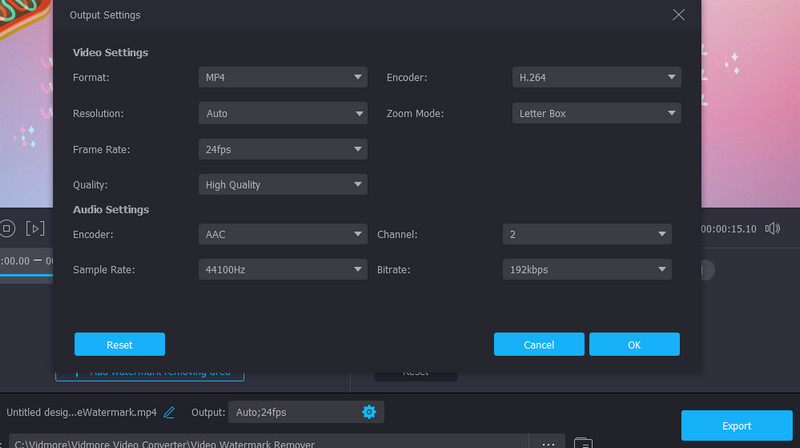
Bagian 3. Bonus: Fitur Hebat untuk Menggantikan Windows Movie Maker
Vidmore Video Converter menawarkan fitur luar biasa yang dapat menggantikan Windows Movie Maker dalam hal menghapus tanda air. Oleh karena itu, berikut adalah fitur praktis yang dapat Anda manfaatkan dengan alat ini.
1. Mengaburkan Tanda Air
Dengan Vidmore, Anda memiliki opsi untuk mengaburkan tanda air logo dari video. Itu sangat membantu ketika menghapus elemen yang berbeda seperti logo, perangko, dan bahkan seseorang.
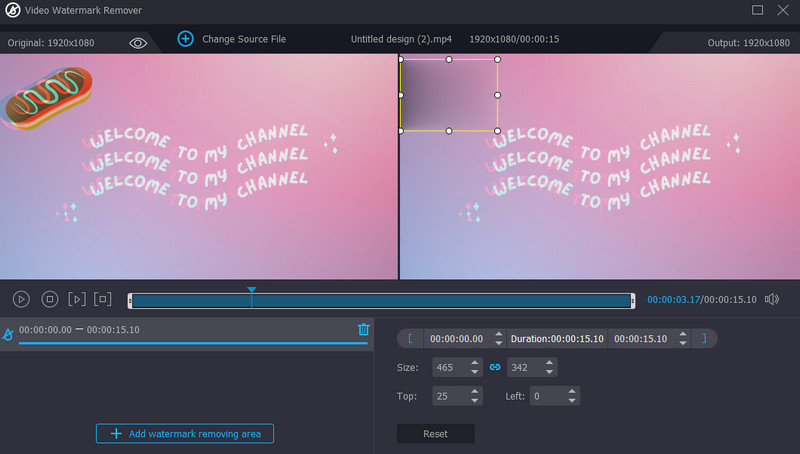
2. Memotong Video
Anda juga dapat menggunakan fungsi pemotongan aplikasi untuk menghapus tanda air dari video. Fitur ini jauh lebih baik karena Anda tidak perlu memburamkan area video apa pun. Anda hanya perlu memotong bagian video yang diperlukan.
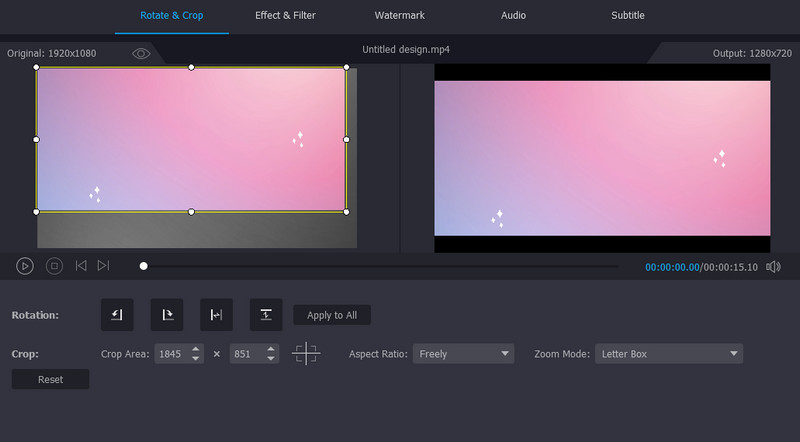
3. Mengganti Tanda Air
Menggunakan fitur Tambahkan tanda air pada program, Anda dapat mengganti logo yang ada dengan teks atau gambar pilihan Anda. Dengan cara yang sama, proses ini tidak melibatkan pengaburan.
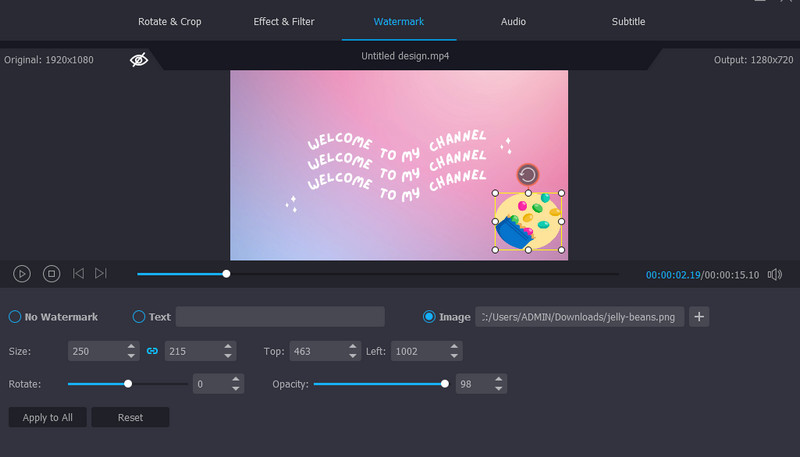
Bagian 4. Bagan Perbandingan
Jika Anda ingin mempelajari lebih lanjut tentang kedua program ini, Anda dapat merujuk pada tabel perbandingan di bawah ini.
- Alat
- Windows Movie Maker
- Pengonversi Video Vidmore
| Peron | Fitur pengeditan video | Tambahkan watermark | Format yang didukung |
| Hanya untuk Windows | Pangkas, putar, animasi, dan efek visual | Hanya tanda air teks | AVI, MP2, MP4, MPEG, MPG, WMV, dll. |
| Windows dan Mac | Pangkas, potong, efek video, dan banyak lagi | Tanda air teks dan gambar | MP4, MPV, WMV, MOV, dan 250+ lainnya |
Bagian 5. FAQ tentang Menghapus Logo dengan Windows Movie Maker
Apakah Windows Movie Maker menambahkan tanda air ke video?
Windows Movie Maker adalah perangkat lunak pengeditan video yang sepenuhnya gratis untuk PC Windows. Dengan itu, Anda dapat mengedit dan berbagi video. Lebih penting lagi, itu tidak meninggalkan tanda air pada video setelah mengekspornya.
Bisakah saya memotong video dengan Windows Movie Maker?
Sayangnya, Movie Maker tidak memiliki fungsi pemotongan, tetapi Anda dapat menggunakan alat pemangkasannya.
Apakah Windows 10 memiliki Movie Maker?
Windows Movie Maker tidak ada di dalam Windows 10, namun Anda dapat memanfaatkan aplikasi Foto yang ada di dalam PC Windows. Dengan alat ini, Anda dapat mengakses alat pengeditan video, sama seperti Movie Maker.
Kesimpulan
Postingan tersebut memperkenalkan tutorial tentang cara menghapus logo dari video menggunakan Windows Movie Maker. Ini adalah program yang bagus jika Anda mencari solusi gratis. Namun, cara menghilangkan watermark tersebut relatif tidak efektif. Namun demikian, Anda dapat memilih program Vidmore Video Converter yang lebih efisien untuk menghasilkan video tanpa tanda air.


